O iCloud oferece uma maneira conveniente de fazer backup de todos os arquivos iOS no iPhone e sincronizá-los com todos os seus dispositivos Apple associados. Depois de habilitar Fotos no iCloud, todas as imagens recém-capturadas em seu iPhone serão copiadas para o iCloud. Além disso, esses arquivos de imagens existentes na nuvem serão sincronizados com o seu dispositivo iOS. Em geral, se você excluir imagens do iPhone ou iPad, elas também serão removidas do iCloud.
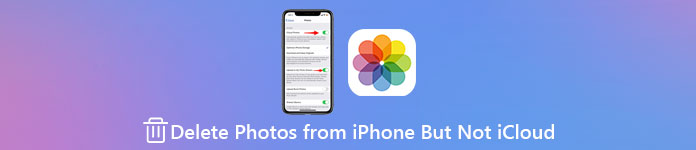
Este post irá mostrar-lhe como deletar fotos do iPhone, mas não do iCloud. Se você gosta de limpar fotos no seu iPhone para liberar espaço de armazenamento e manter um backup das imagens no iCloud, você pode seguir os três métodos abaixo para fazer isso.
- Parte 1. Desative as fotos do iCloud para excluir as imagens do iPhone, mas não do iCloud
- Parte 2. Altere a conta do iCloud para excluir imagens do iPhone, mas não do iCloud
- Parte 3. Maneira mais fácil de excluir imagens do iPhone sem excluí-las do iCloud
- Parte 4. Perguntas frequentes sobre como remover imagens do iPhone, mas não do iCloud
Parte 1. Desative as fotos do iCloud para excluir as imagens do iPhone, mas não do iCloud
Se você deseja excluir as fotos do iPhone, mas não do iCloud, pode desligar o backup de fotos e sincronizar no iCloud.
Passo 1No seu iPhone, abra o Configurações aplicativo. Toque na sua conta iCloud na parte superior e role para baixo para localizar o iCloud opção.
Passo 2Torneira iCloud para entrar na interface principal do iCloud. Aqui você pode encontrar e desligar iCloud Fotos com facilidade.
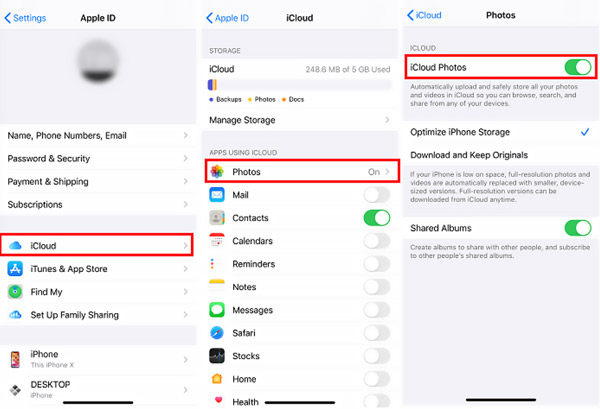
Ao fazer isso, suas fotos capturadas não serão armazenadas no iCloud. Ao mesmo tempo, depois de excluir fotos do iPhone, essas fotos no serviço iCloud não serão apagadas.
Parte 2. Altere a conta do iCloud para excluir imagens do iPhone, mas não do iCloud
Suas fotos no iPhone serão copiadas para uma conta iCloud e então sincronizadas com outros dispositivos Apple assinados com a mesma conta. Se você alterar a conta iCloud em seu iPhone e, em seguida, executar a exclusão das fotos, esta operação de exclusão não será espelhada para a conta iCloud original.
Passo 1Vou ao Configurações aplicativo no seu iPhone e escolha sua conta iCloud.
Passo 2Role para baixo até a tela inferior e toque no Sair opção. Durante esta etapa, você deve inserir a senha do ID da Apple para desligar o Find My iPhone primeiro. Depois disso, você pode tocar no botão Desconectar novamente para confirmar sua operação.

Passo 3No aplicativo Configurações, toque no Faça login no seu iPhone e insira outra conta iCloud ou ID Apple. Siga as instruções na tela para mudar para outra conta. Pode ser necessário inserir o código de verificação da Apple ID para prosseguir com o processo.
Após todas essas operações, você pode abrir o aplicativo Fotos no seu iPhone e, em seguida, selecionar e excluir as imagens de acordo com sua necessidade.
Parte 3. Maneira mais fácil de excluir imagens do iPhone sem excluí-las do iCloud
Para gerenciar rapidamente vários dados do iOS no iPhone e excluir fotos do iPhone, mas não do iCloud, você pode contar com o Borracha do iPhone.

4,000,000+ Transferências
Exclua todos os arquivos iOS, incluindo imagens no iPhone e iPad, mas não no iCloud.
Apague arquivos inúteis, desinstale aplicativos, exclua arquivos grandes e antigos para liberar espaço.
Três níveis de apagamento para limpar todos os dados e configurações do iOS no iPhone / iPad / iPod touch.
Proteja seus dados pessoais e proteja sua privacidade com segurança.
Passo 1Clique duas vezes no botão de download acima para instalar gratuitamente e executar esta ferramenta iPhone Eraser em seu PC com Windows ou Mac. Conecte o iPhone ao PC por meio de um cabo USB relâmpago. Toque Confiança na tela do iPhone para ajudá-lo a ser reconhecido rapidamente.

Passo 2Clique Libere espaço no painel esquerdo para encontrar o Limpar fotos característica. Escolha-o e verifique rapidamente todos os arquivos de imagem neste iPhone.

Passo 3Após a digitalização, você terá duas opções, Backup e compressão e Exportar e Excluir as fotos.

Passo 4Se você deseja excluir as imagens do seu iPhone, mas mantê-las no iCloud, você pode usar o Exportar e Excluir opção. Selecione todas as fotos que deseja excluir e clique no Apagar para removê-los do seu iPhone.

Este iPhone Eraser com todos os recursos permite que você gerencie melhor todos os tipos de arquivos iOS em seu iPhone ou iPad. Como você pode ver, ele também traz muitos recursos para você remover outros dados iOS indesejados, compactar imagens grandes, apagar dados do aplicativoe apague completamente todos os dados do iPhone. Você pode baixá-lo gratuitamente para liberar espaço de armazenamento no iPhone e otimizar seu dispositivo iOS.
Parte 4. Perguntas frequentes sobre como excluir imagens do seu iPhone, mas não do iCloud
Pergunta 1. Excluir fotos do meu iPhone também as excluirá do Mac?
Sim, depois de excluir as fotos do aplicativo Fotos no iPhone, esses arquivos de imagem serão removidos de suas fotos do iCloud. Nesse caso, as imagens em seus outros dispositivos Apple conectados com a mesma conta iCloud também serão excluídas.
Pergunta 2. Como restaurar fotos do iCloud?
Para restaurar suas fotos perdidas de um arquivo de backup do iCloud, você precisa redefinir as configurações de fábrica do iPhone e, em seguida, restaure o iPhone de um backup do iCloud na interface de configuração.
Questão 3. Como excluir todas as fotos de uma vez em um iPhone?
Para excluir todas as fotos do seu iPhone, você pode ir para o aplicativo Fotos, tocar Fotose mostrar todas as fotos. Bater Selecionar no canto superior direito, toque e escolha todas as fotos e, em seguida, exclua-as. Além disso, você pode continuar tocando no Fotos ícone do aplicativo até obter o Excluir aplicativo opção. Escolha-o para remover o aplicativo Fotos e todos os seus dados do iPhone.
Conclusão
Esta postagem compartilha três maneiras eficazes de exclua fotos do iPhone, mas não do iCloud. Se você deseja remover algumas fotos ou vídeos de seu dispositivo iOS, mas mantê-los no iCloud, você pode usar seu método preferido para fazer isso.



 iPhone Data Recovery
iPhone Data Recovery Recuperação do Sistema iOS
Recuperação do Sistema iOS Backup e restauração de dados do iOS
Backup e restauração de dados do iOS gravador de tela iOS
gravador de tela iOS MobieTrans
MobieTrans transferência do iPhone
transferência do iPhone Borracha do iPhone
Borracha do iPhone Transferência do WhatsApp
Transferência do WhatsApp Desbloqueador iOS
Desbloqueador iOS Conversor HEIC gratuito
Conversor HEIC gratuito Trocador de localização do iPhone
Trocador de localização do iPhone Data Recovery Android
Data Recovery Android Extração de dados quebrados do Android
Extração de dados quebrados do Android Backup e restauração de dados do Android
Backup e restauração de dados do Android Transferência telefônica
Transferência telefônica Recuperação de dados
Recuperação de dados Blu-ray
Blu-ray Mac limpador
Mac limpador Criador de DVD
Criador de DVD PDF Converter Ultimate
PDF Converter Ultimate Windows Password Reset
Windows Password Reset Espelho do telefone
Espelho do telefone Video Converter Ultimate
Video Converter Ultimate editor de vídeo
editor de vídeo Screen Recorder
Screen Recorder PPT to Video Converter
PPT to Video Converter Slideshow Maker
Slideshow Maker Free Video Converter
Free Video Converter Gravador de tela grátis
Gravador de tela grátis Conversor HEIC gratuito
Conversor HEIC gratuito Compressor de vídeo grátis
Compressor de vídeo grátis Compressor de PDF grátis
Compressor de PDF grátis Free Audio Converter
Free Audio Converter Gravador de Áudio Gratuito
Gravador de Áudio Gratuito Free Video Joiner
Free Video Joiner Compressor de imagem grátis
Compressor de imagem grátis Apagador de fundo grátis
Apagador de fundo grátis Upscaler de imagem gratuito
Upscaler de imagem gratuito Removedor de marca d'água grátis
Removedor de marca d'água grátis Bloqueio de tela do iPhone
Bloqueio de tela do iPhone Puzzle Game Cube
Puzzle Game Cube





